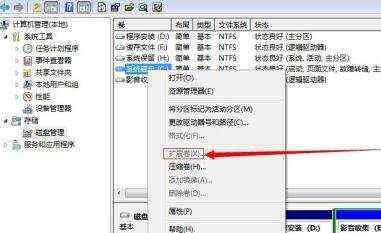Win7如何不重装系统扩展系统盘?Win7不重装扩展系统盘方法介绍,win7不重装扩展系统盘方法是选择“管理”选项,打开之后,点击“磁盘管理”,之后将其中除了系统盘其他的任意一个或两个盘删除,注意数据保存。一般建议删除不常用的硬盘,删除后就会发现有一个区的容量全部恢复到待分区状态了,这是打开系统盘,点击“扩展卷”,就可以扩展容量大小了。
Win7如何不重装系统扩展系统盘?Win7不重装扩展系统盘方法介绍
1、点击“开始”按钮,找到“计算机”。

2、选择之后点击鼠标右键。弹出菜单,选择“管理”选项。
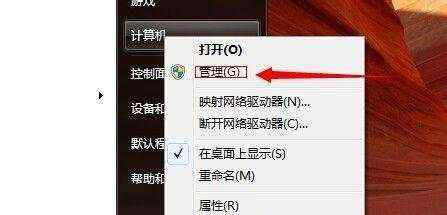
3、打开之后,点击“磁盘管理”,出现如下选项:

4、之后将其中除了系统盘其他的任意一个或两个盘删除,注意数据保存。一般建议删除不常用的硬盘(不能删除的先格式化后删除)。

5、删除后就会发现有一个区的容量全部恢复到待分区状态了,这是打开系统盘,点击“扩展卷”,就可以扩展容量大小了,要注意的是之后弹出的大小是以MB或KB计算的,要注意扩区之间的换算。